無線LANルータを買い替えた。
イマドキ風に言うとWifiルータのほうがいいのだろうか。
みんな大好きTP-Link「Archer C6」である。
圧倒的に安い。決して最上位モデルではないがコスパ最強である。
草野球でマジでこいつなんなのってレベル。
プロではないが、アマチュア最強?
なんかそんな感じ。
なんでルータを買い替えたかっていうと、無線LANが度々切れるという事象が発生していた。
iPhone、WindowsPC、Androidと端末に関係なく無線LANが切れる。
私だけではなく、我が家の奥様のスマホも繋がらないことが多々発生。
なんなら家にいることが多い奥様の方が頻度が多く、なんで繋がらないと怒られたので、ルータを買い換えることにした。
DHCP設定の問題でルータ自体は壊れていなかった。。。ような気がする。
まぁ元々の無線LANルータはコンバータモードで有効活用したので全然無駄な投資ではなかったのだけど。
んで、無線LANルータを買い替えたらまたもや我が家の奥様からプリンタが出力できないんだけどと、またもやお叱りを受ける。
「えぇー無線LANルータ変えたくらいで繋がらないとかあるのか?」ってことで、プリンタを見てみると、無線LANマークにXマーク出ている。
我が家のプリンタはキャノンのTS8230。
安くて早くて使い勝手が良い。とてもナイスな子。
そんなナイスな子から突然繰り出されたXマーク。
プリンタというのは、無線LANルータを買い替えたらNW設定し直さないといけないらしい。
とりあえず、手動で我が家のSSIDを打ち込んで再登録してみるがXマークは変わらず。
あかん。。。
SSID直打ちでダメなら、飛んでいるSSIDから登録するかってことでSSIDを見ていると理解できた。
家庭用のプリンタではSSIDとMACアドレスの情報を持って使えるようにしているらしい。
今回からの教訓はWPSとか自動設定できる製品のものは、おとなしくWPSとか自動設定機能を使ったほうが良い。
人間様より機械様のほうが断然優れている。
人間様だと理解するのに時間がかかることも機械様なら一瞬で解決してくれる。
PS.ちなみにこのあと、有線LANで接続してプリンタ出力ができず奥様にまた怒られた。
有線LANは「プライベートネットワーク」に設定しておかないといけない。
LANケーブル刺しただけだとネットワークの場所(プロファイル)が設定されていなかったみたい。
TCP/IPでネットワーク接続している機械って、IT知識がない人だと切り分けできないことがたくさんあるんだろうなと思った出来事であった。
無線LANルータの交換はトラブルのもとである。

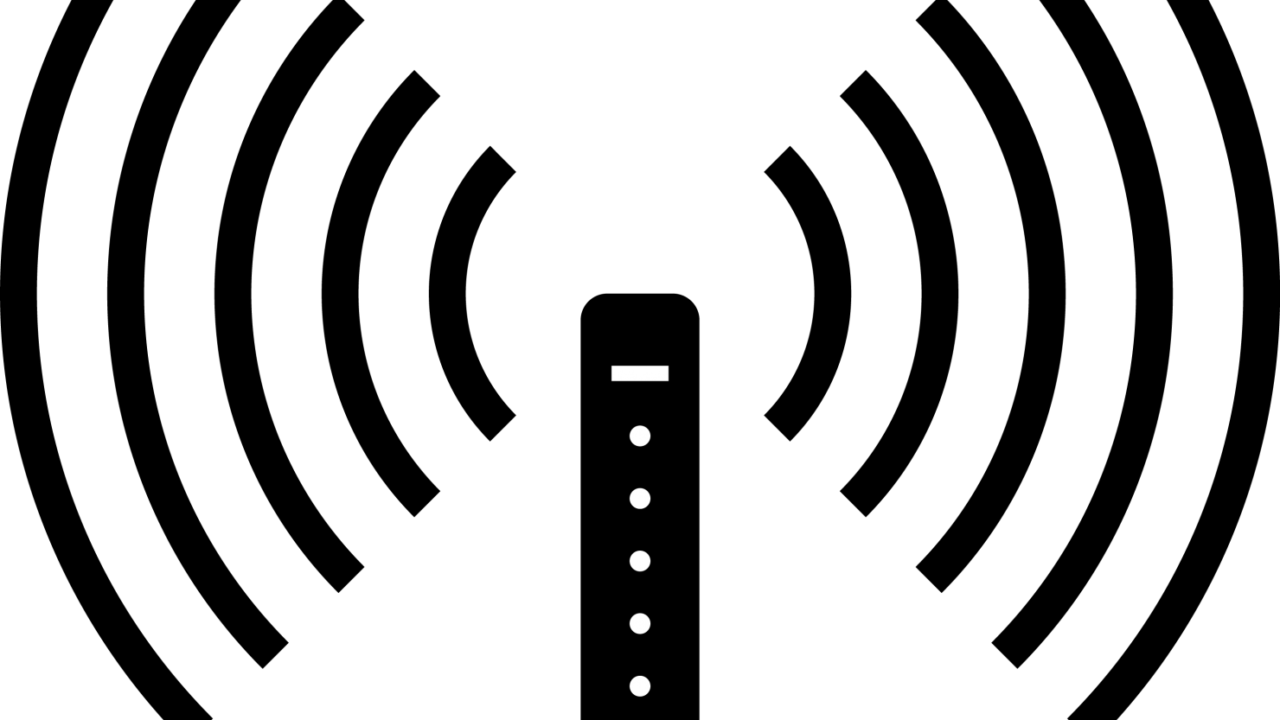










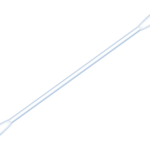


最近のコメント